Microsoft Surface Pro 4 birçok özellik sunar ve geleneksel dizüstü bilgisayar kullanıcıları için gerçek bir yedek haline gelmiştir. Ancak veri erişiminiz için parolayı unutmak gibi sorunlar Surface Pro 4'te bile olabilecek bir durumdur ve bu nedenle sisteminize erişiminiz kilitlenebilir. Bazen bu, normal bir Windows güncellemesinden sonra bile olabilir. İşte Surface Pro 4'ün şifresiz nasıl açılacağına dair hızlı bir kılavuz.
- 1. Yol: Parolayı Sıfırlayarak Surface Pro 4'ün Kilidini Açın
- 2. Yol: Parolanın Kilidini Açmak için Surface Pro 4'ü Fabrika Ayarlarına Sıfırlayın
1. Yol: Parolayı Sıfırlayarak Surface Pro 4'ün Kilidini Açın
Windows Surface Pro 4 şifresini unuttuysanız, şifreyi sıfırlamak sizin için en iyi çözümdür. Bildiğiniz gibi, bilgisayar kilitlendiğinde sadece şifre sorununu çözerek veya sistemi fabrika ayarlarına sıfırlayarak erişebilirsiniz. Profesyonel bir Windows parola kurtarma aracı olarak PassFab 4WinKey size yardımcı olabilir Windows yüzey pro şifresini sıfırla dakikalar içinde.
1. Adım. İndirin ve kurun PassFab 4WinKey erişebileceğiniz başka bir bilgisayara İlk adım, bir Windows parola sıfırlama CD/DVD veya USB sürücüsü oluşturmaktır.

Adım 2. Disk ile lütfen onu kilitli Surface Pro 4'ünüze yerleştirin ve şimdi Surface bilgisayarınızı oluşturduğunuz diskten başlatmanız gerekiyor. Bunu yapmak için cihazınızı kapatın, Sesi Kısma ve Güç düğmelerini birkaç saniye birlikte basılı tutun; cihazınız USB sürücüsünden başlatılmalıdır.
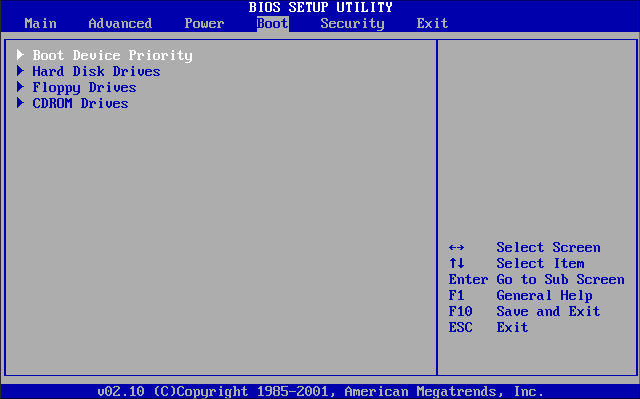
Adım 3. Bilgisayar diskten başarıyla önyüklendiğinde, Windows parolasını sıfırlayabilir veya kaldırabilirsiniz.

Artık hesabınız için parola sıfırlandığına göre, Surface Pro 4'ünüzde oturum açmak için yeni oluşturulan parolayı kullanabilirsiniz.
2. Yol: Parolanın Kilidini Açmak için Surface Pro 4'ü Fabrika Ayarlarına Sıfırlayın
Surface Pro 4 cihazında depolanan çok önemli verileriniz yoksa, cihazı fabrika ayarlarına güvenle sıfırlayabilirsiniz, bu da yönetici şifresini kaldıracaktır. İşte bunu yapmak için bir rehber:
Adım 1. Surface Pro 4'ünüzü önyükleyin ve oturum açma ekranındaki Güç simgesine tıklayın.
Adım 2. Shift düğmesini basılı tutun ve Yeniden Başlat'ı seçin. Cihazınızda fiziksel bir klavyeniz yoksa Shift tuşunu basılı tutmak için ekran klavyesini getirebilirsiniz. Cihazınız yeniden başlatılacak ve ardından sorun giderme ekranına yönlendirileceksiniz.
Adım 3. Cihazınızda aşağıdaki ekranda Sorun Gider'e tıklayın.
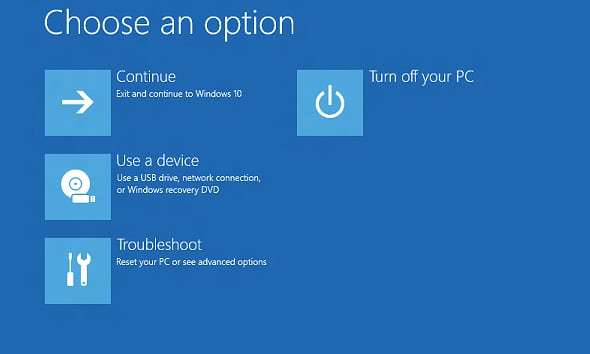
Adım 4. Aşağıdaki ekranda PC'nizi sıfırlayın'ı seçin.
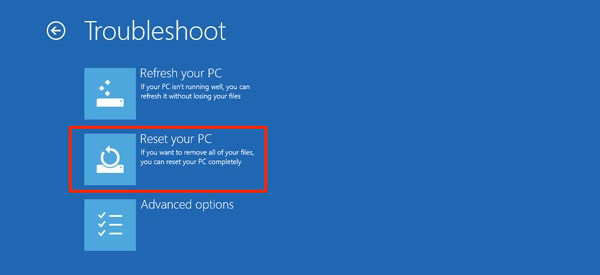
Şimdi Surface Pro 4'ünüzü fabrika ayarlarına sıfırlayacaktır. Bir kez bittiğinde, bir şifre girmeden cihazınıza giriş yapabilmeniz gerekir. Tüm hesaplar ve şifreleri cihazdan kaldırılacaktır. Artık verileri cihazınıza yetkisiz erişimden korumak için yeni bir şifre oluşturabilirsiniz. Bu yolun aynı olduğuna dikkat edin Surface Pro 3 şifresini sıfırla .
Yukarıdaki yöntemler, hemen hemen tüm durumlarda sorunu çözmelidir. Bunun olmadığı nadir bir durumda, tüm işletim sistemini cihazınıza yeniden yüklemeniz gerekebilir. Cihazınızdaki tüm sorunları çözmenin kesin bir yolu.
Yukarıdaki kılavuzun, Surface Pro 4'ünüzün kilidini parola olmadan açmanıza yardımcı olacağını umuyoruz. PassFab 4WinKey gibi araçlarla, Surface Pro oturum açma şifrenizi kaybettiğinizde veya cihazınızın kilidini kolayca açabilirsiniz. dizüstü bilgisayar şifresini unuttum ya da fabrika ayarlarına sıfırlayarak eski yöntemlerle yapabilirsiniz.